Beberapa pengguna melaporkan tentang masalah aplikasi dan game yang seharusnya berjalan pada mode layar penuh tiba-tiba diminimalkan pada mesin mereka. Jika Anda juga mengalami masalah serupa di komputer Anda, artikel ini hanya untuk Anda. Cukup ikuti perbaikan mudah ini di komputer Anda dan masalahnya akan terpecahkan dalam waktu singkat.
Solusi –
1. Cari Pembaruan Windows baru untuk sistem Anda dari Pengaturan.
2. Cukup restart komputer Anda sekali dan coba jalankan game/aplikasi lagi.
Perbaiki 1 – Ubah Registri Anda
Beberapa pengguna telah memecahkan masalah hanya dengan sedikit mengubah registri Anda.
1. tekan Tombol Windows+R kunci bersama.
2. Di panel Jalankan, tuliskan “regedit” dan klik “baik“.

CATATAN –
Setiap perubahan yang tidak terhitung di Editor Registri dapat menyebabkan sistem tidak stabil. Kami meminta Anda untuk membuat cadangan registri di komputer Anda.
Setelah Anda membuka Registry Editor, klik “Mengajukan“. Kemudian klik “Ekspor” untuk membuat cadangan baru di komputer Anda.

3. Setelah mengambil cadangan kunci registri, lanjutkan ke lokasi ini di layar Editor Registri –
Komputer\HKEY_CURRENT_USER\Control Panel\Desktop
3. Sekarang, di sisi kanan, klik dua kali di "ForegroundLockTimeout” untuk memodifikasinya.
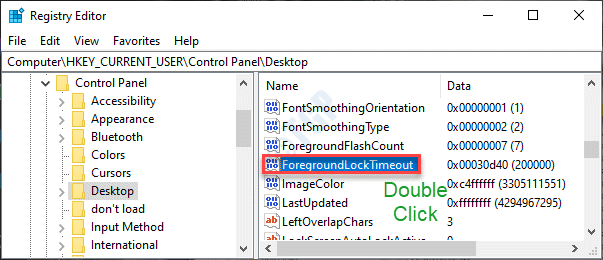
4. Dalam Edit Nilai DWORD (32-bit) jendela, cukup pilih basis “Heksadesimal“.
5. Setelah itu, atur ‘Data Nilai:' ke "30d40“.
6. Untuk menyimpan perubahan, klik “baik“.
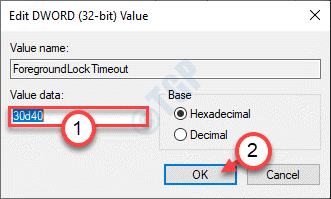
Tutup Editor Registri jendela di komputer Anda.
Mengulang kembali komputer Anda. Setelah me-restart komputer Anda, coba jalankan game/aplikasi dalam mode layar penuh.
Perbaiki 2 - Nonaktifkan startup otomatis layanan Pelaporan Kesalahan
Beberapa pengguna telah menunjukkan layanan pelaporan kesalahan Windows sebagai penyebab utama di balik tirai.
1. Klik kanan pada ikon Windows dan kemudian klik "Lari“.
2. Menulis "services.msc” di jendela Jalankan. Klik "baik“.

3. Ketika jendela Layanan muncul, Anda perlu mencari "Layanan Pelaporan Kesalahan Windows“.
4. Setelah itu, klik dua kali pada layanan tertentu.
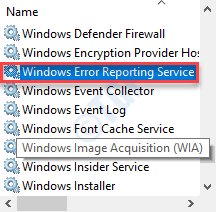
5. Klik pada drop-down dari 'Startup type:' dan atur ke "Dengan disabilitas“.
Juga, klik Berhenti untuk menghentikan layanan jika sedang berjalan.
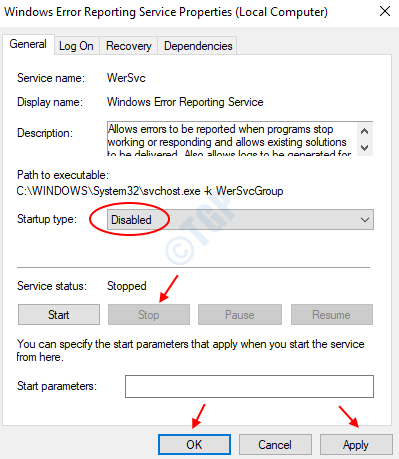
6. Terakhir, yang harus Anda lakukan adalah mengklik “Menerapkan” dan “baik“.

Setelah Anda melakukan ini, tutup layar Layanan.
Coba luncurkan game dalam mode layar penuh sekali lagi.
Perbaiki 3 – Nonaktifkan Mode Game
Mode Game memungkinkan beberapa fitur luar biasa yang dirancang untuk aplikasi yang bekerja dalam mode layar penuh.
1. tekan Tombol Windows+I kunci bersama.
2. Setelah itu, klik tombol “Permainan” untuk mengubahnya.
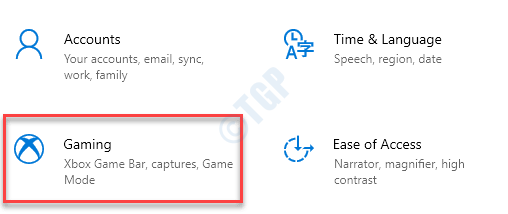
3. Setelah pengaturan Gaming, klik tombol “Modus permainan“.
4. Setelah itu, alihkan tombol “Modus permainan” ke “Mati“.
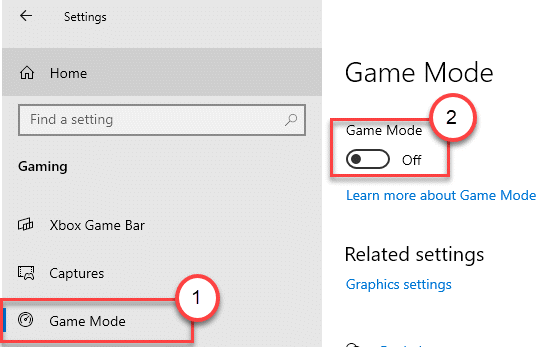
Setelah Anda menonaktifkan Mode Game, Anda tidak akan menghadapi masalah layar penuh yang Anda hadapi sebelumnya.
Perbaiki 4 – Jalankan pemindaian SFC sederhana
Menjalankan pemeriksaan SFC sederhana untuk memindai file sistem Anda akan berhasil.
1. Klik pada kotak pencarian dan mulailah menulis “cmd“.
2. Selanjutnya, klik kanan pada “Prompt Perintah” dan klik “Jalankan sebagai administrator“.

3. Ketik perintah ini dan kemudian tekan Memasukkan.
sfc /scannow

Setelah pemeriksaan SFC dimulai, diperlukan waktu 4-5 menit untuk memindai file sistem sepenuhnya.
Mulai ulang mesin Anda sekali.
Perbaiki 5 – Jalankan pemindaian malware
Jika masalah ini terjadi karena malware, coba jalankan pemindaian antivirus.
1. Tipe "Keamanan Windows” di kotak pencarian di pojok kiri bawah.
2. Klik pada "Keamanan Windowsy”.

3. Di Keamanan Windows, klik "Perlindungan virus & ancaman“.

4. Setelah itu, klik tombol “Opsi pemindaian” untuk melihat opsi pemindaian yang tersedia.
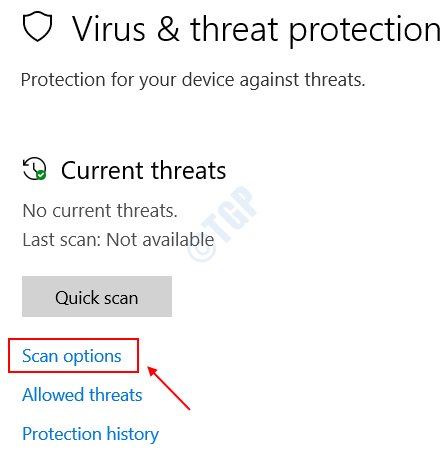
5. Kemudian, klik tombol “Memindai keseluruhan“.
6. Selanjutnya, klik tombol “Memindai sekarang“.

CATATAN –
Anda juga dapat menjalankan pemindaian ini.
Sebuah. Scan cepat – Memindai perangkat lunak berbahaya, malware, spy kits, dll dengan cepat. Membutuhkan waktu kurang dari 5 menit untuk menjalankan pemindaian cepat.
b. Pemindaian yang disesuaikan – Anda dapat menyesuaikan beberapa folder tertentu yang dipilih oleh pengguna untuk dipindai.
Perbaiki 6 – Pertimbangkan untuk membersihkan boot perangkat Anda
1. Anda perlu menekan tombol Tombol Windows+R kunci bersama.
2. Kemudian, rekatkan perintah ini di terminal Run dan setelah itu, tekan tombol Memasukkan kunci.
msconfig

3. Selanjutnya, buka saja “Umumbagian.
4. Di bagian Umum, klik tombol “Selektifmemulai” untuk memeriksanya.
5. Sebagai langkah terakhir di jendela ini, Anda harus kutu kotak di samping "Memuat layanan sistem.

6. Setelah itu, pergi ke “Jasabagian.
7. Saat langkah kedua melibatkan, Anda harus memeriksa yang “Sembunyikan semua layanan Microsoft“.
8. Terakhir, klik tombol “Menonaktifkan semua“.

Langkah ini akan memastikan bahwa semua aplikasi pihak ketiga dinonaktifkan untuk memulai.
9. Cukup, klik pada “Menerapkan” lalu pada “baik“.

Ini akan memungkinkan mesin Anda untuk boot ke mode bersih tanpa aplikasi lain.
Masalah Anda harus diselesaikan.
![Xbox mana yang harus Anda beli untuk bermain Starfield? [Kami menjawab]](/f/ec46e1a12f1401d7f902d4db00d891dd.jpg?width=300&height=460)

